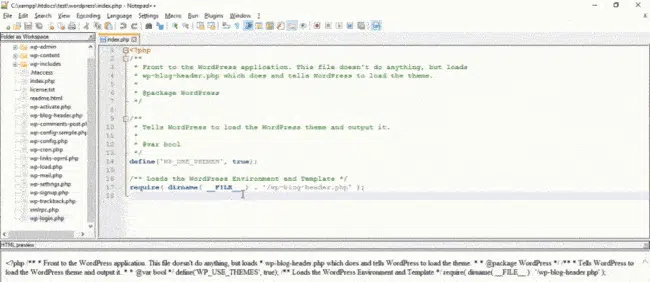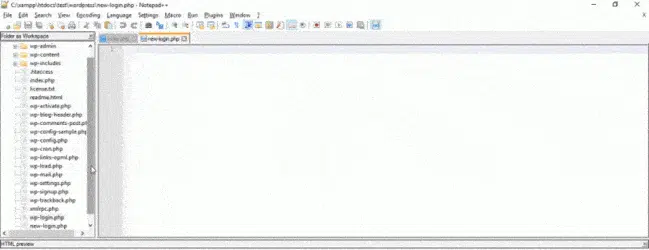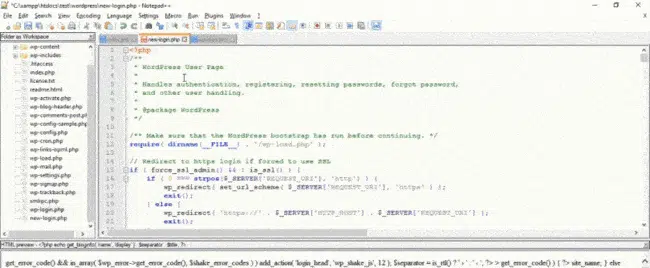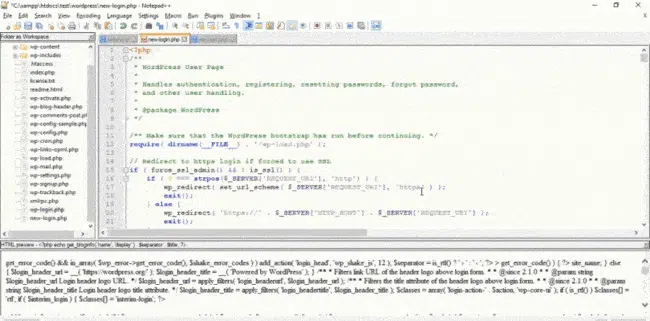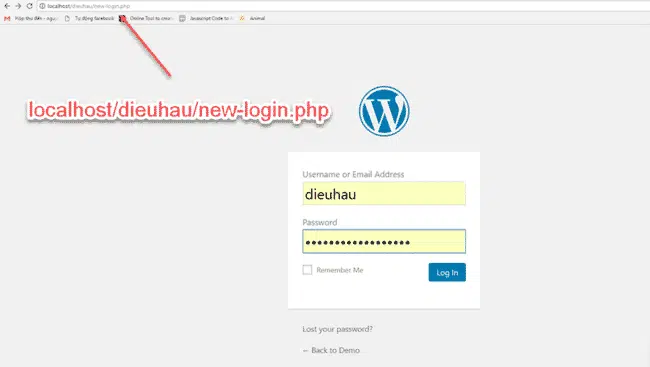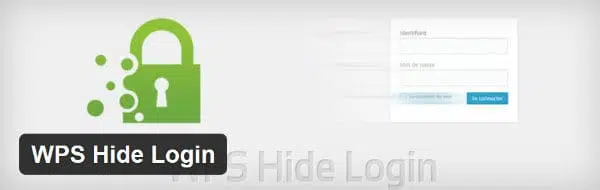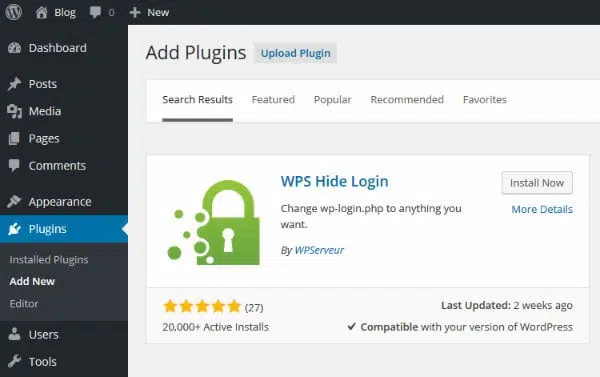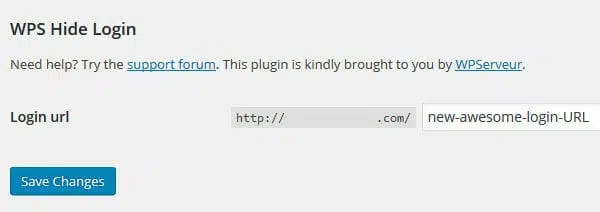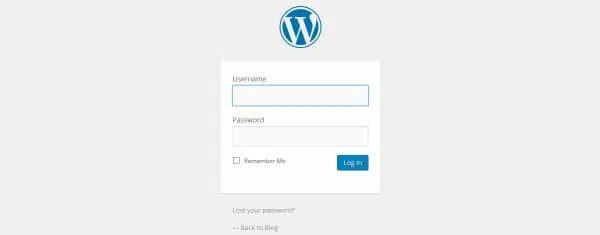Hướng dẫn thay đổi link đăng nhập trên WordPress
Thịnh Văn Hạnh
07/02/2020
2294 Lượt xem
Chia sẻ bài viết
Thay đổi link đăng nhập trên WordPress có khá nhiều lợi ích cho người quản trị website vì vậy nhiều người sử dụng đang có nhu cầu thay đổi link. Bài viết sau đây, BKNS sẽ hướng dẫn thay đổi link đăng nhập trên WordPress để bạn tham khảo. Hãy cùng theo dõi nhé.
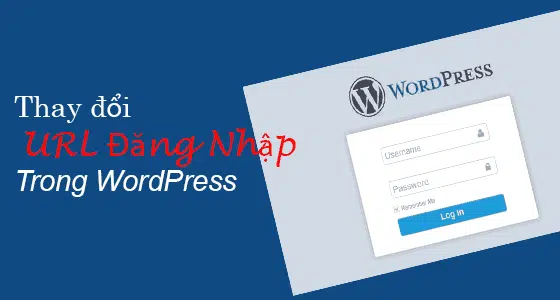
Tóm Tắt Bài Viết
Thay đổi link đăng nhập không cần plugin
Bước 1: Tạo 1 tệp mới
Trên trình soạn thảo văn bản notepadd++ bạn bắt đầu tạo 1 file mới sau đó lưu nó vào thư mục gốc của bạn. Đặt tên file này là bất cứ đường link nào bạn muốn thành đường link đăng nhập mới của mình. Trong hình này đặt tên nó là new-login.php
Bước 2: Sao chép và dán mã
Bạn mở tệp wp-login.php, sau đó chọn toàn bộ mã và bạn sao chép nó vào tệp mới của bạn. Sau đó bạn lưu lại.
Bước 3: Tìm và thay thế wp-login.php
Thay thế toàn bộ wp-login.php bằng new-login.php. Rồi chọn tổ hợp phím Ctrl+H để thay thế như hình sau đây:
Bước 4: Xoá tệp wp-login.php
Xoá tệp wp-login.php nhưng bạn vẫn có bản sao lưu
Bước 5: Kiểm tra link đăng nhập mới
Lúc này bạn có thể đăng nhập bằng đường link mới thay đổi.
Cách thay đổi link đăng nhập WordPress bằng Plugin
Sau đây là một số plugin giúp bạn thay đổi link đăng nhập wordpress cho bạn tham khảo:
- WPS Hide Login
- HC Custom WP-admin URL
- Custom Login URL
Đầu tiên là đối với plugin WPS Hide Login. Ưu điểm của plugin này là dung lượng cực kỳ nhẹ nên không làm chậm website của bạn. Bên cạnh đó, plugin này không xoá những link mặc định mà chỉ làm link đó người dùng không thể truy cập được. Người dùng sẽ truy cập vào quản trị viên WordPress thông qua những link mới được tạo bởi người thay đổi link. Việc này có tác dụng rất lớn đối với người sử dụng là nếu bạn muốn xoá plugin thì website của bạn sẽ trở lại trạng thái cũ với link mặc định.
Sau đây là những bước giúp bạn cài đặt plugin.
Trên Dashboard WordPress bạn chọn Plugin rồi chọn Add New bạn nhập vào để tìm kiếm WPS Hide Login như hình sau:
Tiếp theo bạn cần đến mục Setting chọn General. Kéo chuột đến cuối màn hình bạn sẽ thấy phần WPS Hide Login. Nếu trống bạn cần điền link đăng nhập mà bạn muốn thay đổi. Cuối cùng để lưu lại link đăng nhập bạn chọn Lưu thay đổi như hình sau:
Sau đó bạn bắt đầu truy cập vào được link mới trên màn hình máy tính sẽ hiển thị như sau:
Lợi ích khi thay đổi đường link đăng nhập
Sau đây là 1 số lợi ích cho người dùng khi thay đổi đường link đăng nhập trên wordpress:
- Rebrand toàn bộ màn hình đăng nhập: thay đổi link đăng nhập đồng thời giúp màn hình đăng nhập mặc định cho 1 thứ gì đó mang tính thẩm mỹ hơn.
- Ẩn lỗ hổng WordPress: wordpress đã chiếm ⅓ số lượng người dùng trên internet vì vậy đây chính là 1 nền tảng phổ biến cũng có nghĩa là bất kỳ 1 lỗ hổng nào hay 1 lỗi bất kỳ nào cũng nhanh chóng được công khai trên những diễn đàn hay các trang mạng xã hội tin tức. Từ đó, những kẻ tấn công sẽ tìm ra những điểm yếu để tấn công website của bạn. Tuy nhiên, thay đổi link đăng nhập là một cách để bảo vệ chính website của bạn.
- Bảo vệ chống lại Brute Force Attack: đổi link đăng nhập để bảo vệ chống lại loại vi phạm bảo mật website phổ biến nhất. Có nghĩa là khi người dùng sử dụng những đường link đăng nhập mặc định, wp-admin và wp-login sẽ dễ dàng bị những kẻ xấu tấn công hơn. Ngược lại khi bạn thay đổi link đăng nhập của mình sẽ khiến những kẻ xấu gặp khó khăn khi tấn công website của bạn.
Bài viết trên BKNS đã hướng dẫn thay đổi link đăng nhập trên WordPress để bạn tham khảo. Hy vọng qua bài viết trên bạn có thể thay đổi link đăng nhập cho website. Nếu bạn còn bất cứ thắc mắc nào về bài viết thì hãy để lại bình luận ở dưới, chúng tôi sẽ sẵn sàng giải đáp thắc mắc. Ngoài ra, đừng quên truy cập website bkns.vn để được biết thêm nhiều thông tin khác nữa nhé.